안녕하세요. 미리캔버스 사용법을 쉽게 알려드리고 싶은 "미니모짱"입니다.
인터넷 환경에서 언제 어디서나 손쉽게 디자인 제작을 위해 사용할 수 매력적인 미리캔버스 디자인 템플릿 필요할 때 적재적소에 잘 활용해 보시기 바랍니다. 당신의 가치가 올라갑니다.
오늘은 미리캔버스에서 제공하는 다양한 디자인 템플릿 사용법에 대해 알아보겠습니다.

[템플릿 사용방법 시작합니다.]
미리캔버스에 들어가셔서 왼쪽메뉴바에서 "템플릿"을 선택합니다.
템플릿은 디자인의 일부 디자인만 참고하는 것이 아니라 전체적인 큰 틀부터 참고할 수 있는 디자인이라고 생각하시면 됩니다. 신규로 업데이트된 디자인도 보여주고 제공하는 템플릿의 종류에 따라 분류가 되어 있으니 하나씩 클릭하면서 내가 원하는 디자인을 찾으시면 됩니다.

현재 디자인하는 화면에서 로그인을 했다면 템플릿의 첫 정보는 "최근사용" 템플릿을 먼저 보여줍니다.
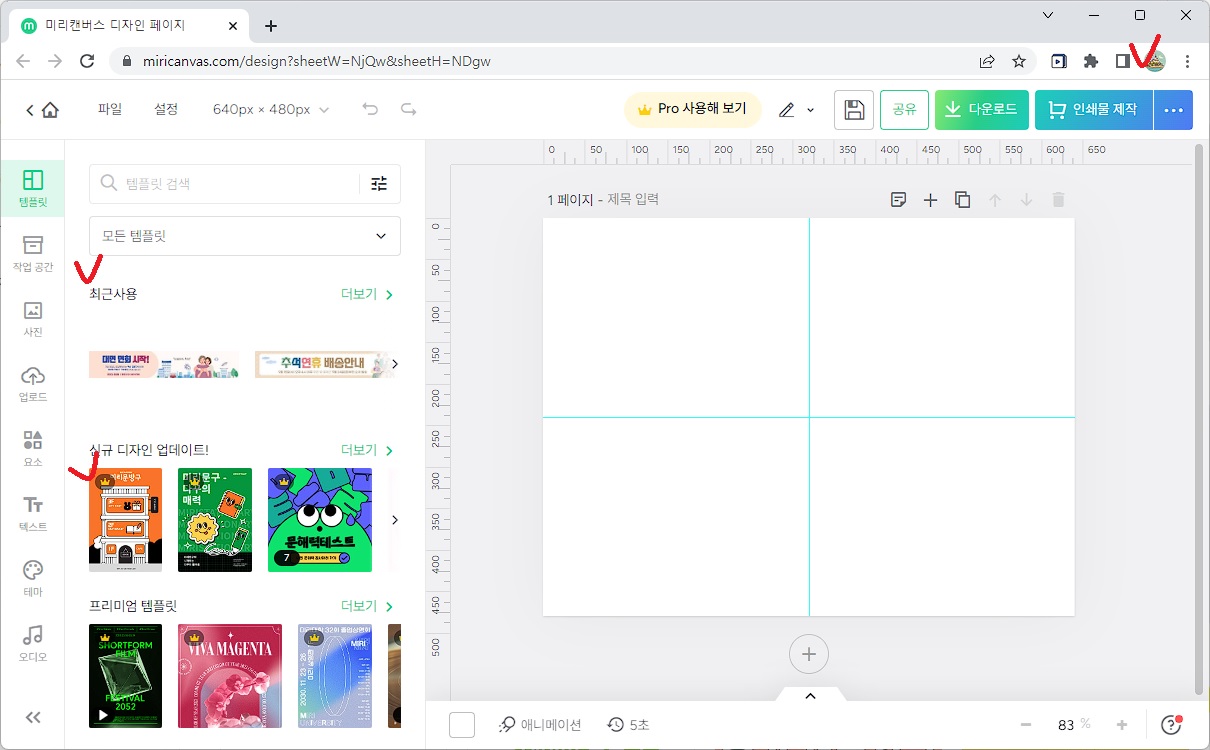
분류되어 있는 템플릿에서 "더보기"를 클릭하면 더 많은 템플릿 정보를 확인할 수 있습니다.
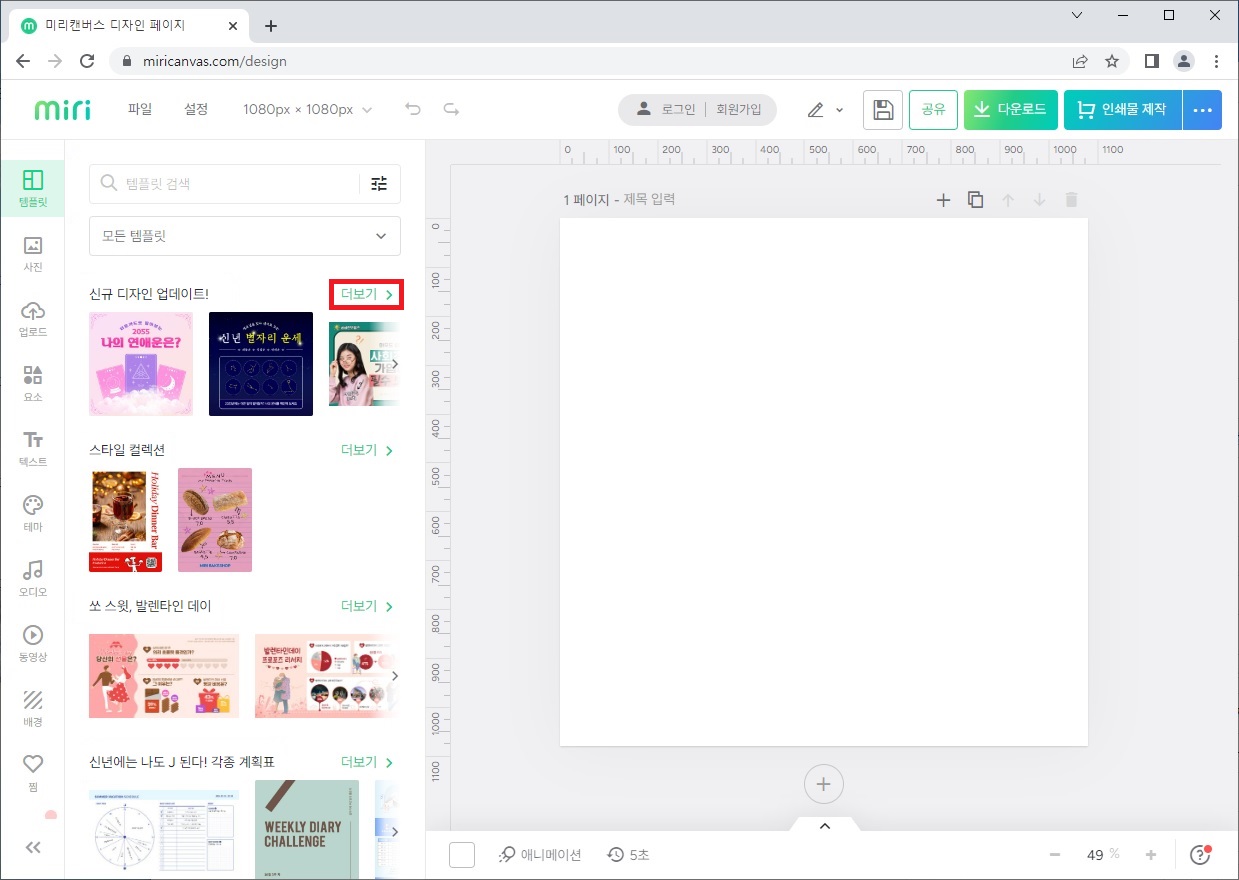
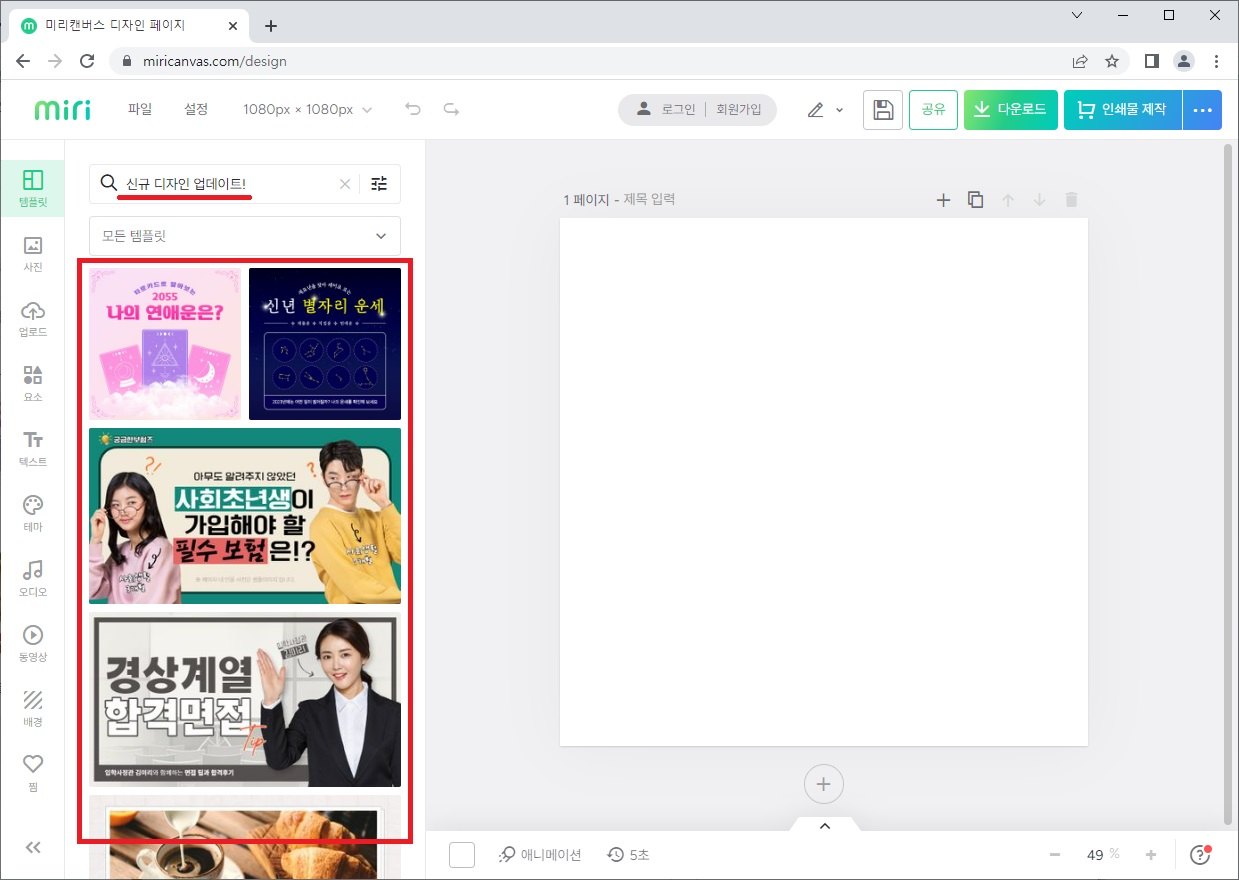
템플릿을 확인해 보면 특정 템플릿 하단 왼쪽 끝에 [숫자정보]가 있는 템플릿이 있습니다.

템플릿에 있는 숫자의 의미는 현재 보여지는 이미지 외에 연결된 이미지가 숫자만큼 있다는 의미입니다.
그래서 클릭하면 클릭한 템플릿에 숨어 있는 템플릿 정보를 모두 확인할 수 있습니다.
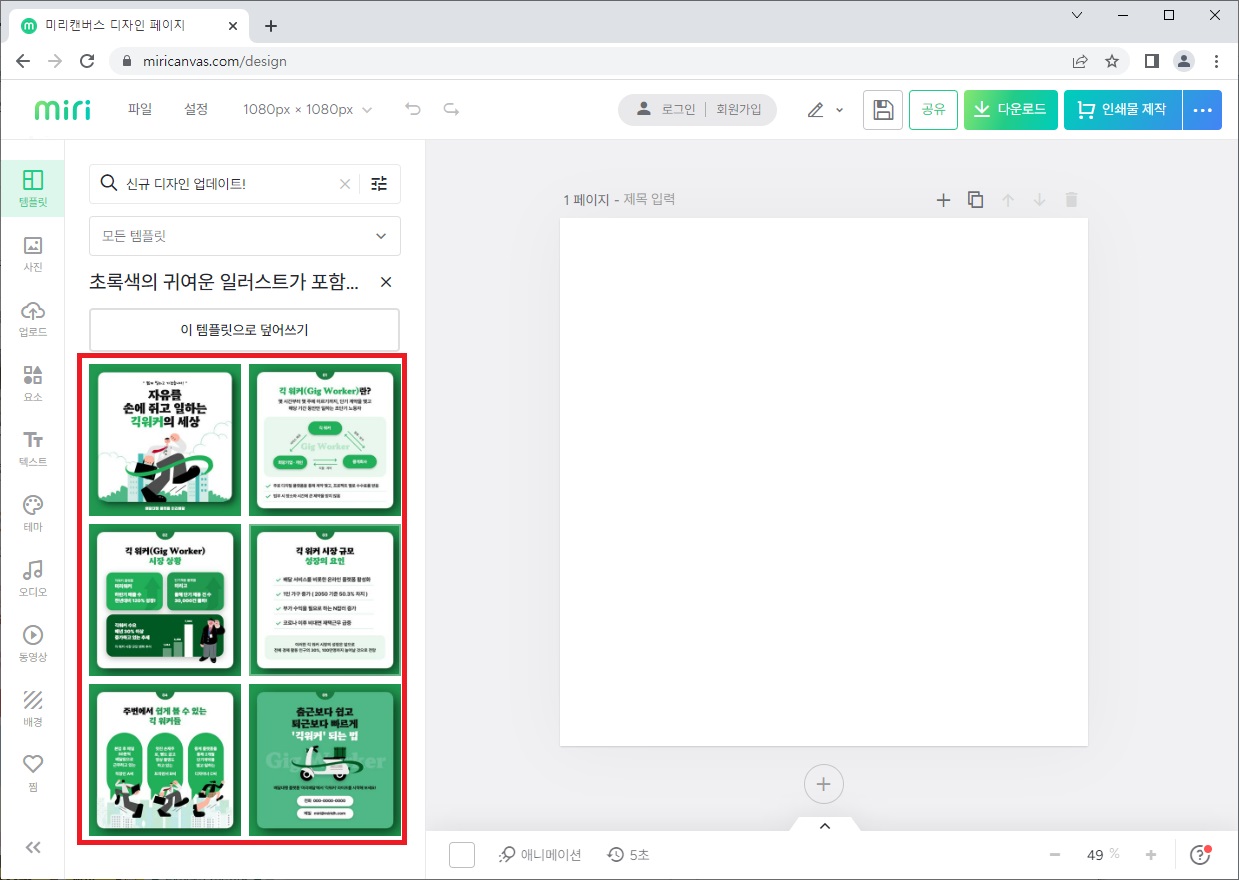
여러 개의 템플릿 중에 적용할 템플릿을 클릭하며 디자인영역(작업영역)에 적용됩니다.
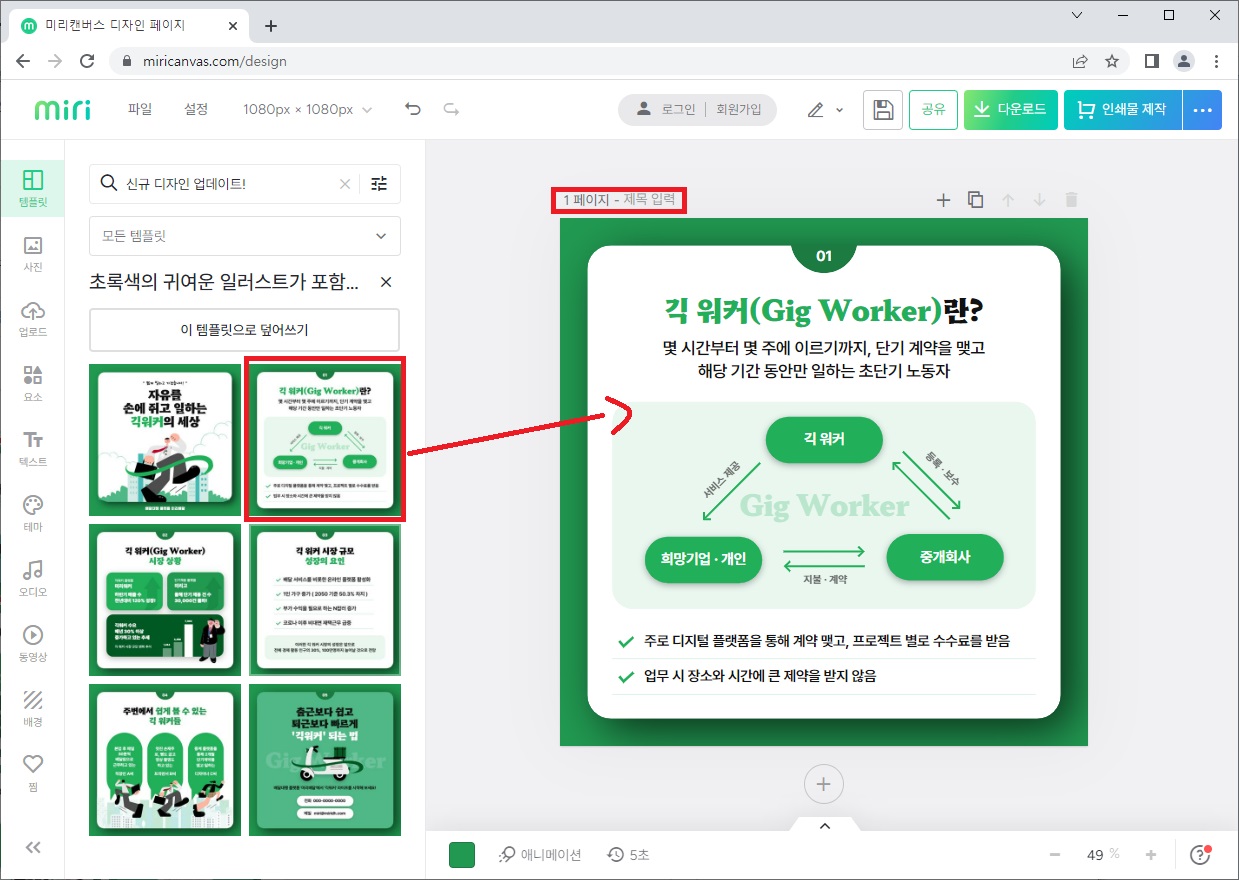
※ 적용한 템플릿의 배경색상을 변경하고자 할 경우
디자인 영역 하단에 있는 [배경색상] 버튼을 클릭하면 선택할 수 있는 색상 창이 열립니다. 변경하고자 하는 색상을 클릭하면 색상이 변경되는 걸 확인할 수 있습니다.
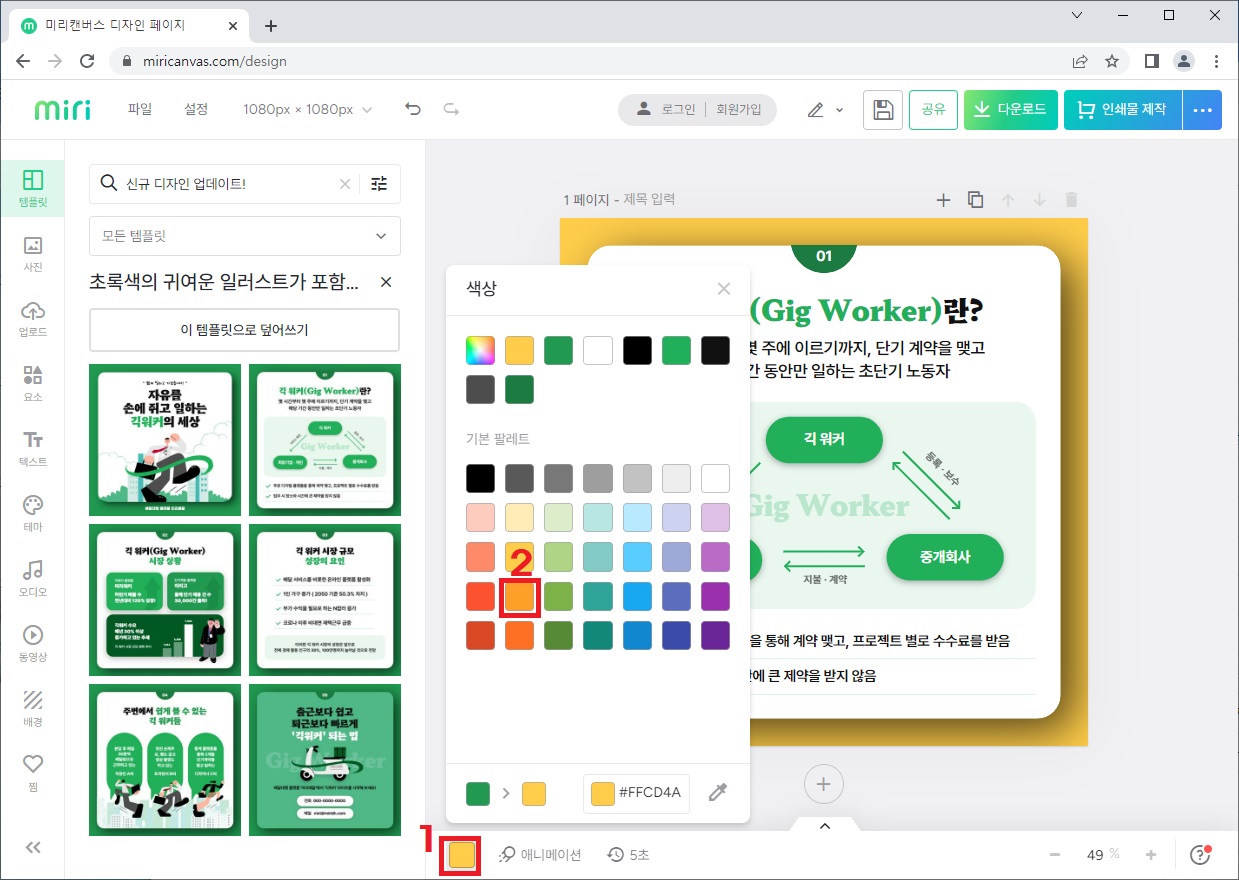
※ 디자인 작업에 익숙하지 않을 때는 디자인 큰 틀은 템플릿으로 적용하고 부분적으로 선택하여 수정하면서 만들어보는 걸 권장합니다.

템플릿을 찾는 방법은 종류별로 분류된 정보를 확인하고 선택할 수 있지만, [검색어]로도 찾을 수 있습니다.

템플릿을 적용한 디자인에서 추가 템플릿을 찾아보기 위해서는 왼쪽 메뉴바에서 템플릿을 다시 선택하면 됩니다.
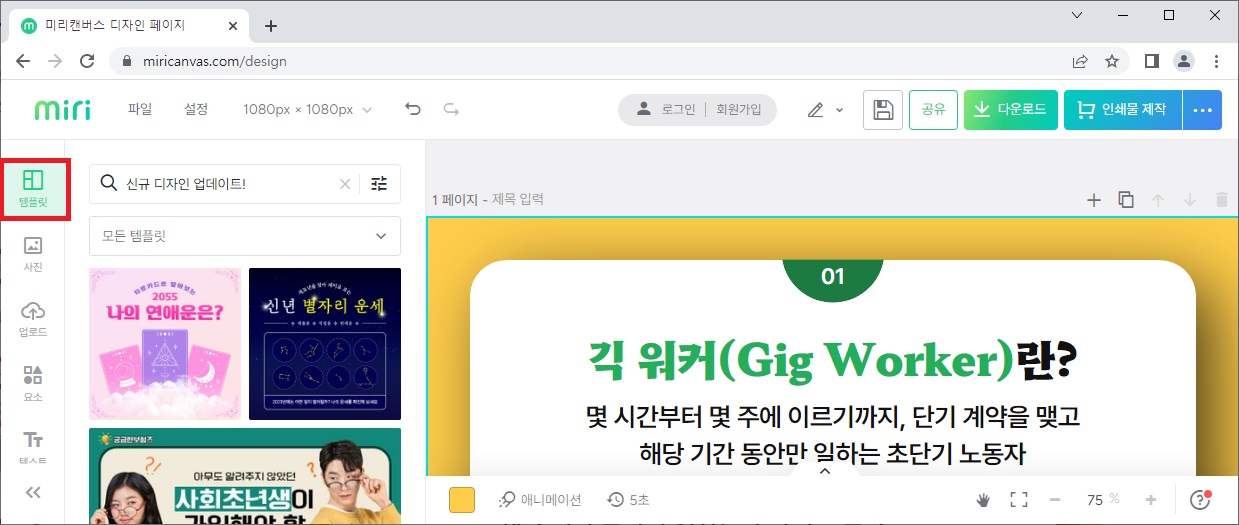
템플릿 메뉴를 클릭했을 때 검색어란에 검색어가 남아 있으면 삭제하시면 됩니다. 그래야 현재 적용한 템플릿 외의 다른 분류의 템플릿까지 확인할 수 있습니다.
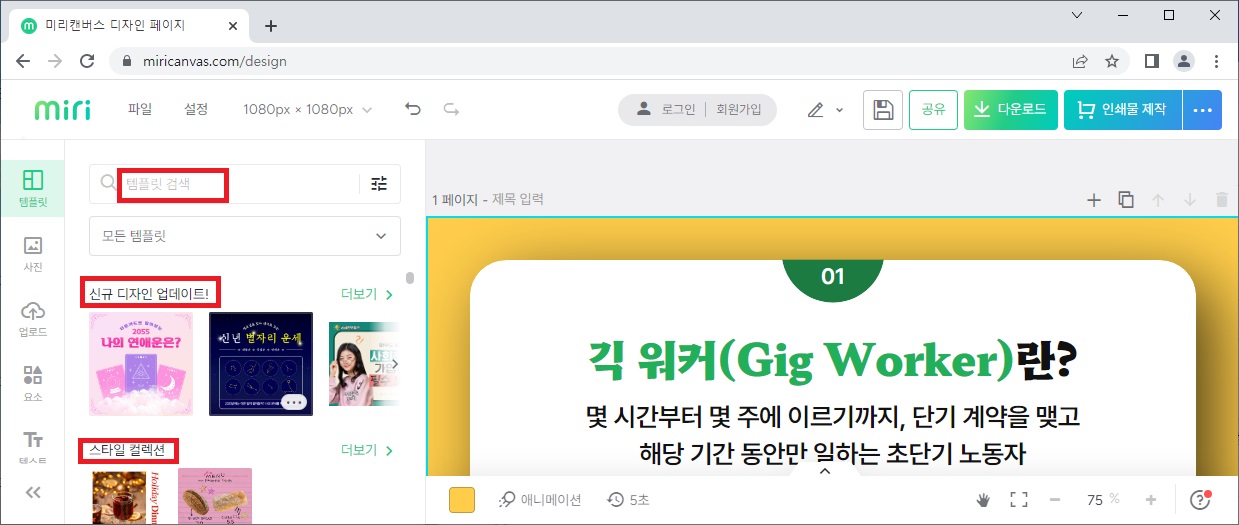
'지식저장소' 카테고리의 다른 글
| 미리캔버스 사용법 설정 에디터 환경 요소 크기 조절 (0) | 2023.03.13 |
|---|---|
| 미리캔버스로 네온 효과 만들기 글자에 효과 넣기 (0) | 2023.03.11 |
| 미리캔버스 사용법 저작권 알아보기 (0) | 2023.02.09 |
| 미리캔버스 사용법 워크스페이스와 공유드라이브 사용법 (0) | 2023.01.31 |
| 미리캔버스 사용법 워크스페이스와 공유드라이드 알아보기 (0) | 2023.01.31 |




댓글